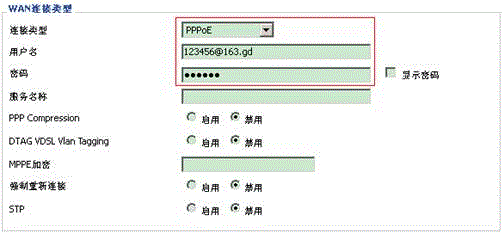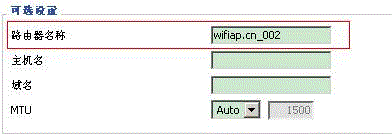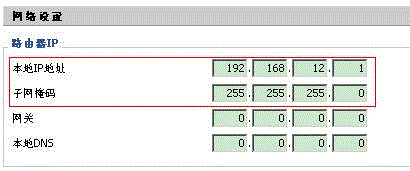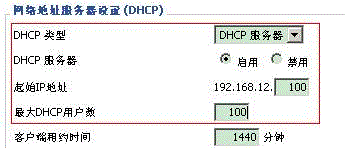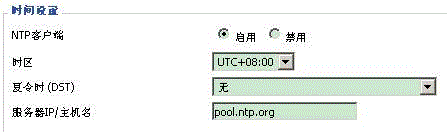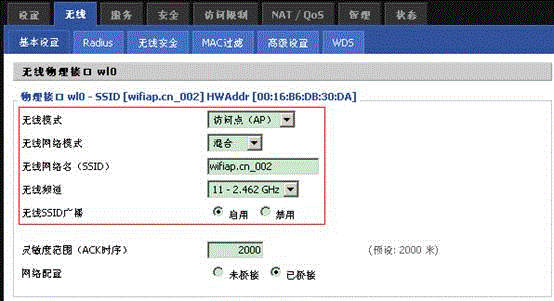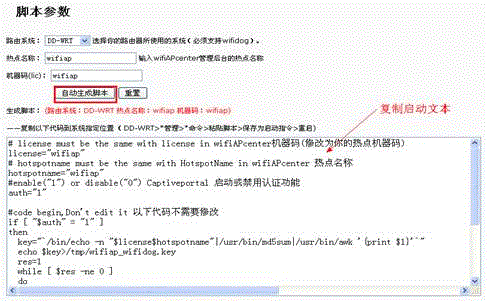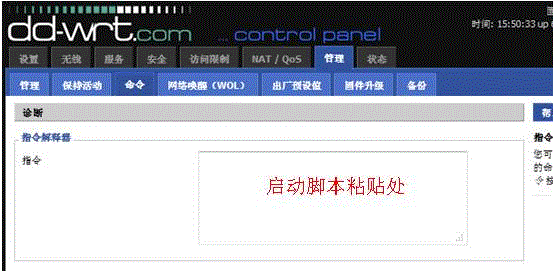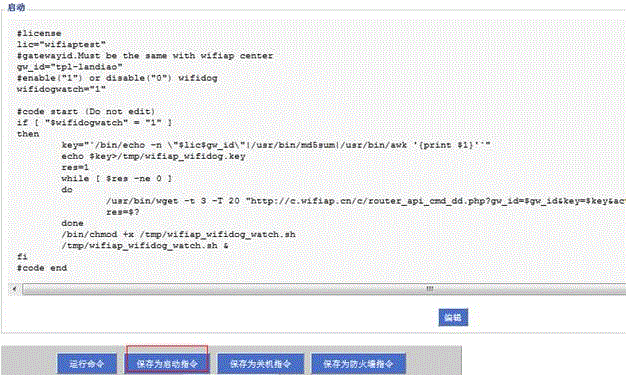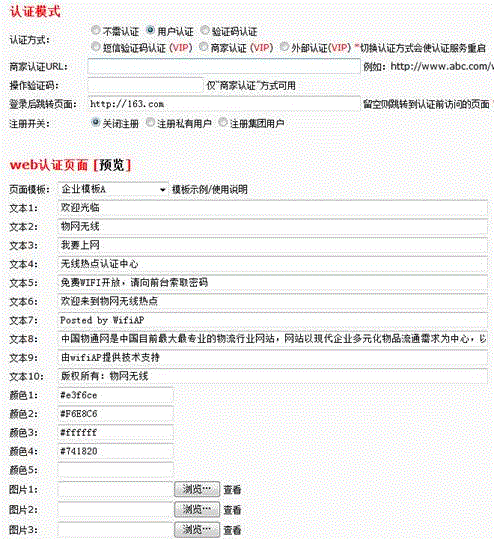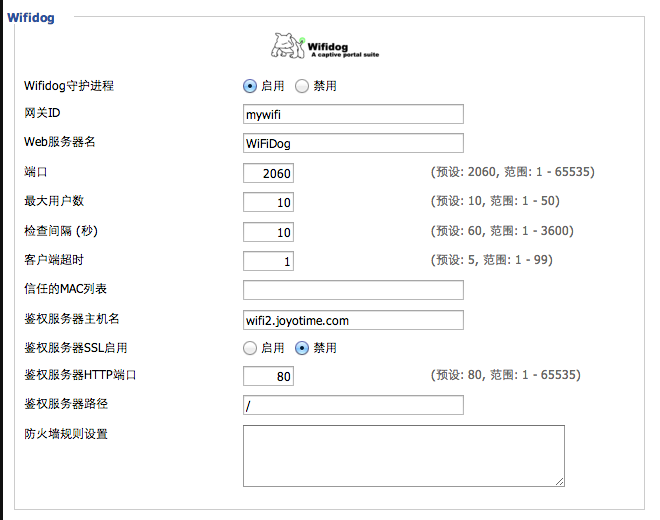DD-wrt+Wiwiz搭建私人免费(收费)WiFi认证页面+详细的操作教程
系统需求
硬件
-已安装了DD-WRT固件的无线路由器
注:
DD-WRT的Wifidog功能是必须的。所以请选择正确的DD-WRT版本
将无线路由器接入Internet。
设置并启用无线网络,即使用无线路由器创建一个可用的Access Point。
在无线路由器的Web用户界面中SSHD(或Telnet)功能。
另外,需要确保:
Cron服务已启用
Wifidog服务已禁用
已启用JFFS2支持在Web控制面板中创建热点
登录到Web控制面板,访问http://cp.wiwiz.com/as/ 。
点击“我的热点”,在接下来的页面中点击“创建热点”。根据页面的提示完成各项设置,点击保存。
你将会看到你刚创建热点的Hotspot ID。记下它,接下来的步骤将会用到它。安装与设置HotSpot Builder Utility组件
将一台PC连接至你的无线路由器,用telnet或者ssh方式连接到无线路由器(如,在PC上执行“telnet 192.168.1.1”)。
执行以下命令:
cd; wget http://dl.wiwiz.com/hsbuilder-util-latest-DD-WRT.tar.gz
cd /jffs; tar -zxf /tmp/root/hsbuilder-util-latest-DD-WRT.tar.gz
/jffs/usr/local/hsbuilder/hsbuilder_setup4dd-wrt.sh -dest /jffs setup
然后按照提示完成设置。
特别地,你需要输入的Hotspot ID就是你在Web控制面板中创建的热点的Hotspot ID(不是热点的名称)。User Name是你在控制面板注册的用户名。
现在,如果没有报错信息,那么安装已经完成了。
最后,你可以使用一个Wi-Fi客户端(如带WLAN适配器的PC或者支持Wi-Fi的移动电话)测试一下你的热点:
- 搜索可用Wi-Fi热点,并连接到你的热点。
- 打开Web浏览器,输入任何一个HTTP开头的网址。如果你的热点的认证页面能够显示出来,就说明你的热点已经正常运转了。
——————————————–
在不支持JFFS2的情况下的安装方法
若您用的DD-WRT版本不支持JFFS2或没有足够的JFFS2剩余空间,也可以将Wiwiz HotSpot Builder Utility安装在/tmp目录或其他可存储的目录下,即通过Telnet或SSH连接至DD-WRT设备后执行以下命令(需要先将你的DD-WRT设备连接至Internet):
cd; wget http://dl.wiwiz.com/hsbuilder-util-latest-DD-WRT.tar.gz
cd /tmp; tar -zxf /tmp/root/hsbuilder-util-latest-DD-WRT.tar.gz
/tmp/usr/local/hsbuilder/hsbuilder_setup4dd-wrt.sh -dest /tmp setup
注意:
一般,DD-WRT设备重启后/tmp将会被自动清空,之前的安装设置也会失效。如果希望每次DD-WRT设备重启后依然能保持Wiwiz的设置,可以尝试以下方法:
将你的DD-WRT设备连接至Internet。
打开浏览器进入DD-WRT的Web管理界面(通常的地址是http://192.168.1.1),选择“管理”->“命令”标签页,在“指令”中输入以下内容(将HOTSPOTID和USERNAME分别替换为您实际的Hotspot ID与Wiwiz用户名):
if [ ! -e "/tmp/usr/local/hsbuilder/hsbuilder.sh" ]; then
wget -O - "http://dl.wiwiz.com/hsbuilder-util-latest-DD-WRT.tar.gz" > /tmp/hsbuilder-util-latest-DD-WRT.tar.gz
cd /tmp; tar -zxf /tmp/hsbuilder-util-latest-DD-WRT.tar.gz
/tmp/usr/local/hsbuilder/hsbuilder_setup4dd-wrt.sh -dest /tmp qsetup -hotspotid HOTSPOTID -username USERNAME
fi
然后点击“保存为防火墙指令”。之后,重启DD-WRT设备,并等待数分钟至Wiwiz客户端加载完成。
本文章由 http://www.wifidog.pro/2014/12/23/DD-WRT-wiwiz.html整理编辑,转载请注明出处